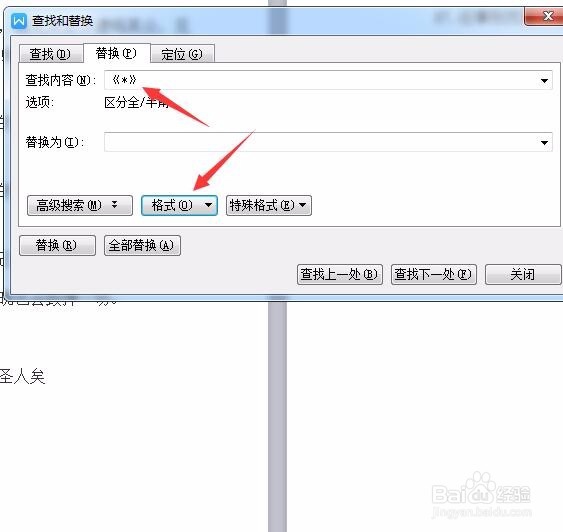1、首先,我们来看如何批量修改文字的格式,首先我们打开一张Word,在里面编辑好自己的内容,如下图所示:

2、接着我们点击Ctrl+f,然后在编辑框中选中我们想要更改的内容文字,这里我以。为例向大家展示,如下图所示:
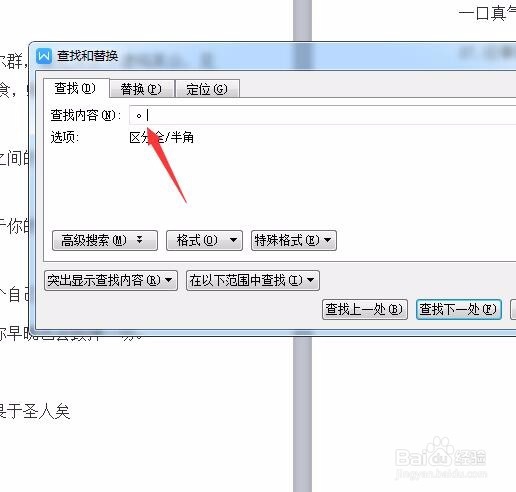
3、接着,我们点击查找旁边的替换,在替换的下边有个格式,我们在格式中找到字体,如下图所示:
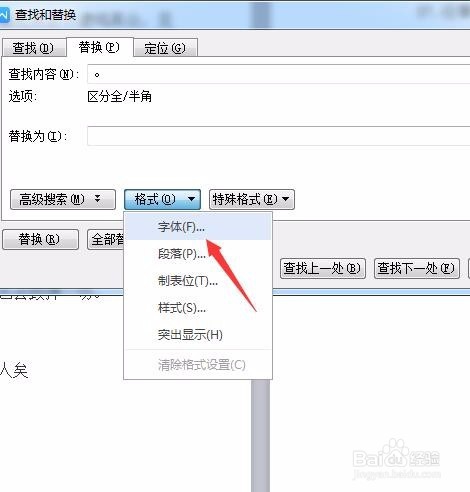
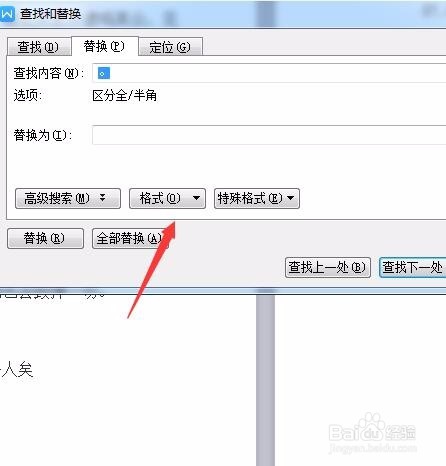
4、接着我们就会看见出现了字体的相关设置,我们可以更改字体的颜色,给它加下划线等一系列你想更改的样式,如下图所示:
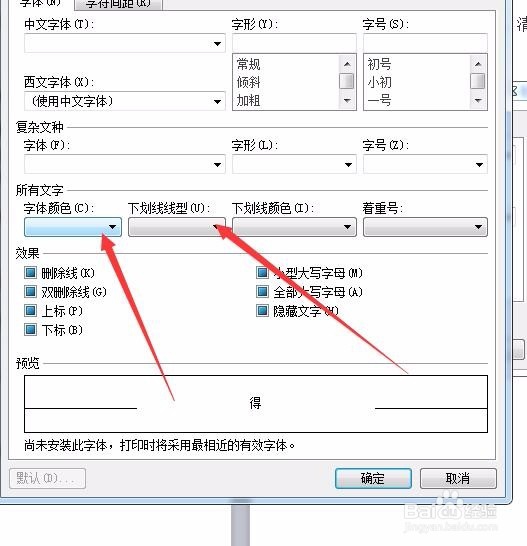
5、弄完后,我们点击确定即可。接下来我们看看如何更改《》中的内容样式,我们在查俣挫呲蹀找框中输入《*》,(注意有一个*号,这个至关重要)如下图所示:
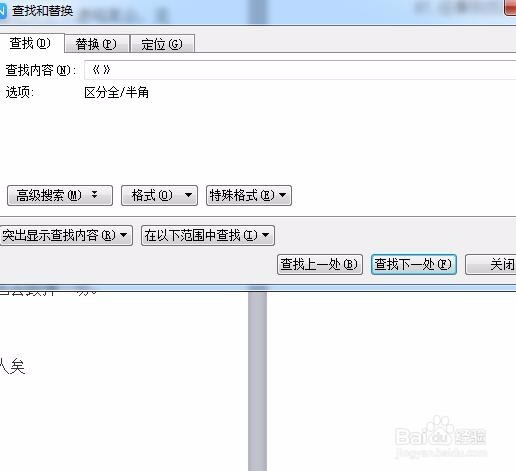
6、然后,我们点击替换,同样的在下边的格式中选择字体,然后进行相关的样式修改,如下图所示: